2025-05-21 12:52:36来源:sxtmmc 编辑:佚名
在日常使用中,摄像头已成为许多人不可或缺的工具,无论是视频会议、网络直播还是拍摄照片,都需要一个良好的摄像头设置。以下将从多个维度为您介绍如何在windows 10电脑上设置和优化摄像头。
一、检查设备连接
首先,确保摄像头已正确连接到电脑。如果是usb摄像头,将其插入电脑的usb接口;若是内置摄像头,电脑会自动识别。连接成功后,windows 10通常会自动安装驱动程序。
二、打开摄像头应用
点击windows图标,搜索“相机”并打开。或者您也可以在任务栏中找到相机图标直接打开。初次打开时,系统会提示您授予相机应用访问权限,允许即可。
三、基本设置
1. 图像质量:在相机应用中,点击齿轮图标进入设置。您可以调整图像分辨率、帧率等参数。一般来说,较高的分辨率能带来更清晰的图像,但可能会降低帧率,您可根据实际需求平衡。
2. 曝光和对焦:部分相机应用支持手动调整曝光和对焦。如果自动模式下画面过亮或过暗,可尝试手动调整曝光补偿;对于需要突出主体的情况,手动对焦能确保主体清晰。
四、优化图像效果
1. 白平衡:根据拍摄环境选择合适的白平衡模式,如自动、日光、阴天等,以还原真实色彩。
2. 色彩增强:一些相机应用提供色彩增强功能,可适当提升画面的鲜艳度,但注意不要过度,以免失真。

五、隐私与安全
1. 权限管理:定期检查相机应用的权限,确保只有必要的应用可以访问摄像头。路径为:设置 - 隐私 - 相机。
2. 物理遮挡:不使用摄像头时,可使用物理遮挡物,如摄像头盖,防止他人未经授权访问。
六、硬件优化
1. 清洁摄像头:定期用干净的软布轻轻擦拭摄像头镜头,去除灰尘和污渍,以保证拍摄画面清晰。
2. 更新驱动程序:通过设备管理器找到摄像头设备,右键选择更新驱动程序,确保使用最新的驱动,以获得更好的性能和兼容性。
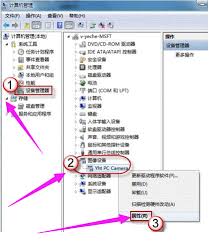
通过以上多维度的设置和优化,您可以充分发挥windows 10电脑摄像头的性能,获得清晰、优质的拍摄效果。